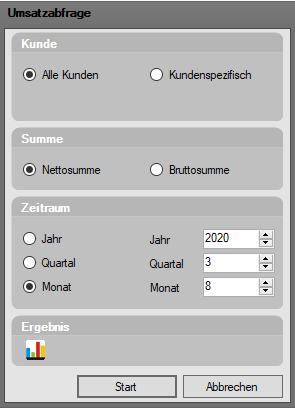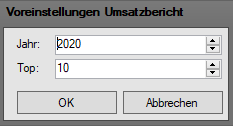Umsatzauswertung
Umsatzauswertung¶
Über die Funktion "Umsatzauswertung" können Gesamtumsätze von Kunden für einen bestimmten Zeitraum angezeigt werden. Dabei kann die Umsatzabfrage nach Kunde, Brutto- oder Nettosumme und Zeitraum gefiltert werden.
Eine Diagramm-Darstellung der Top 10 Kunden eines Jahres kann ebenfalls hier dargestellt werden.
Schritt 1¶
Über das "Funktion"-Symbol  öffnet sich ein Menü mit der Auswahl "Umsatzauswertung", "OP-Liste drucken" und "Datev-Export".
öffnet sich ein Menü mit der Auswahl "Umsatzauswertung", "OP-Liste drucken" und "Datev-Export".
Über Tastatur Pfeiltasten und "Enter" oder über Mausklick "Umsatzauswertung" auswählen.
Es öffnet sich der "Umsatzabfrage"-Dialog.
Schritt 2¶
Auswahl der Auswertungskriterien.
Bereich Kunde¶
- Alle Kunden - Es wird ein Ergebnis von allen Kunden angezeigt.
- Kundenspezifisch - Bei Anhaken von "Kundenspezifisch" öffnet sich der "Kundenauswahl"-Dialog. Einen Kunden auswählen und übernehmen. Weitere Informationen zum "Kundenauswahl"-Dialog sind unter Kundenauswahl-Dialog nach zu lesen.
Es wird das Ergebnis des ausgewählten Kunden angezeigt.
Bereich Summe¶
- Nettosumme - Es wird die Nettosumme des Umsatzes als Ergebnis angezeigt.
- Bruttosumme - Es wird die Bruttosumme des Umsatzes als Ergebnis angezeigt.
Zeitrahmen¶
- Jahr - Bei Anhaken von "Jahr" wird das Ergebnis aus dem eingegebenen Jahr angezeigt.
- Quartal - Bei Anhaken von Quartal wird das Ergebnis aus dem eingegebenen Jahr und dem eingegebenen Quartal angezeigt.
- Monat - Bei Anhaken von "Monat" wird das Ergebnis aus dem eingegebenen Jahr und dem eingegebenen Monat angezeigt, wobei die Zahl für den Monat im Jahr steht. Das heißt z. B. 4 für April.
Ergebnis¶
Unter "Ergebnis" wird der nach den eingegebenen Kriterien erzielte Gesamtumsatz angezeigt.
Diagramm  ¶
¶
Mit Klick auf das "Diagramm"-Symbol  wird der "Voreinstellungen Umsatzbericht"-Dialog geöffnet.
wird der "Voreinstellungen Umsatzbericht"-Dialog geöffnet.
In den Textfeldern "Jahr" und "Top" kann der Wert manuell eingegeben werden oder über das Pfeilmenü  je Klick immer um 1 hoch oder runter verändert werden.
je Klick immer um 1 hoch oder runter verändert werden.
Mit Klick auf den Button "OK" wird der "Druck"-Dialog mit den hinterlegten Reports geöffnet.
Schritt 3¶
Über den Button "Start" wird das Ergebnis zu den ausgewählten Eingabekriterien angezeigt.